
Inhaltsverzeichnis:
- Lieferungen
- Schritt 1: Markieren Sie Ihre Form
- Schritt 2: Schneiden Sie Ihre Form aus
- Schritt 3: Sand Ihre Form nach unten
- Schritt 4: Bohrzeit
- Schritt 5: Mehr Bohren
- Schritt 6: Fügen Sie Ihr Licht hinzu
- Schritt 7: Schließen Sie Ihre Batterie an
- Schritt 8: Befestigen Sie Ihren zweiten Draht
- Schritt 9: Bringen Sie den Akku an
- Schritt 10: Sie sind fertig
- Autor John Day [email protected].
- Public 2024-01-30 07:17.
- Zuletzt bearbeitet 2025-06-01 06:08.

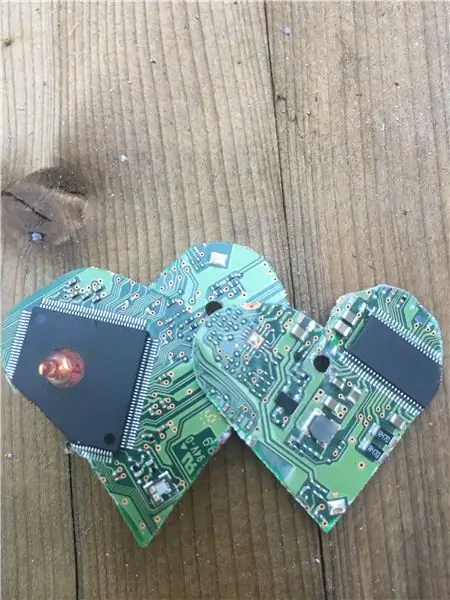

Wenn Sie es genauso lieben, Dinge (insbesondere Computer) auseinander zu nehmen wie ich, haben Sie bestimmt ein oder zwei Motherboards herumliegen, also hier ist ein Projekt, um sie in wirklich hübschen Schmuck zu verwandeln.
Zum Zeitpunkt dieses Beitrags war ich nur ein paar Tage auf Instructables, aber ich habe Stunden damit verbracht, Projekte zu finden und zu machen, und diese Website hat mich dazu inspiriert, mehr zu bauen und zu machen, also habe ich mir die Herausforderungen und den Schmuck angesehen fiel mir auf, und vor ein paar Tagen hatte ich einen alten PC auseinandergenommen, mit dem ich fertig war, und hatte viele zusätzliche Teile. So kam ich schließlich auf diese Idee.
Lieferungen
Werkzeuge:
-Bohren.
-Blechschere.
- Zwei Bohrer - einer für die Kettenbefestigung (ich mag 3/34) und einer mit dem gleichen Durchmesser wie das von Ihnen verwendete Licht.
Lieferungen:
-Isolierband.
-Grobes Schleifpapier (ich habe 36 verwendet).
-Schutzbrillen.
-Kleines Licht.
-Kleiner Akku (ich habe Größe 357)
-Motherboard oder Steuerplatine.
-Klebepistole oder Sekundenkleber
OPTIONAL:
Nadelzange
Schritt 1: Markieren Sie Ihre Form
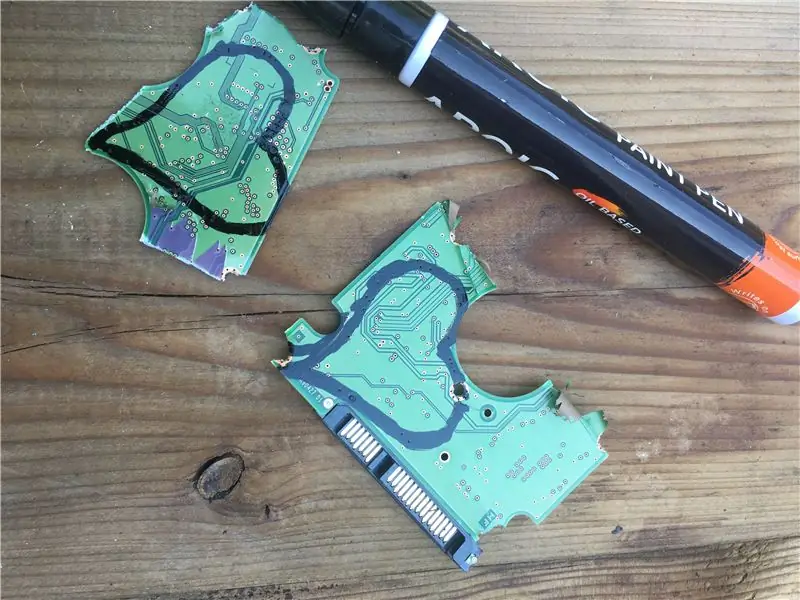
Verwenden Sie einen Stift, um Ihre Form direkt auf dem Motherboard zu markieren.
Ich habe ein Herz für dieses Projekt gewählt, aber es liegt an Ihnen, welche Form Sie wünschen.
Schritt 2: Schneiden Sie Ihre Form aus
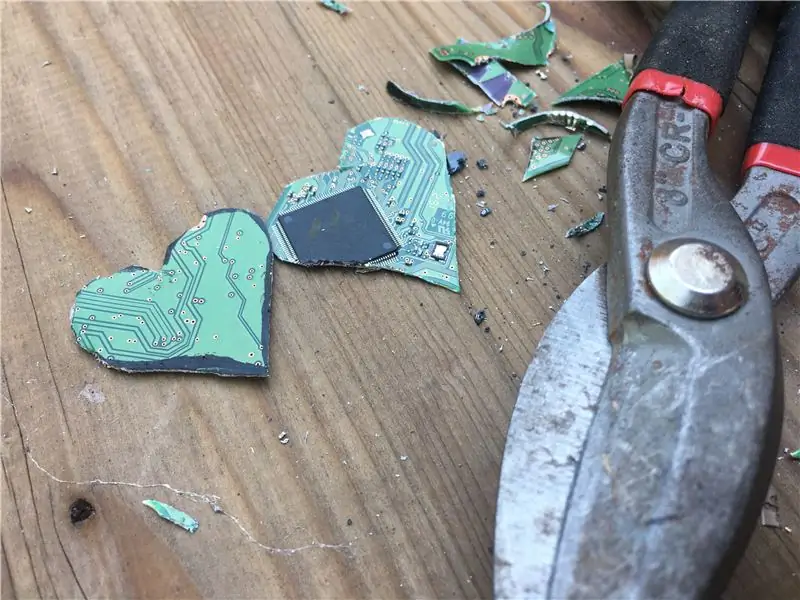
Verwenden Sie eine Blechschere, um grob um den Umfang Ihrer Form zu schneiden. Ich schlage vor, für diesen Schritt eine Schutzbrille zu tragen, da die zusätzlichen Teile des Motherboards abbrechen und fliegen können.
Schritt 3: Sand Ihre Form nach unten

Verwenden Sie grobes Schleifpapier, um den groben Schnitt auf eine schöne, glatte, abgerundete Form zu bringen
Schritt 4: Bohrzeit



Verwenden Sie den 3/32 Bohrer, um ein Loch zu bohren, wo Sie den Anhänger an einer Halskette befestigen möchten.
WARNUNG: Tragen Sie eine Schutzbrille und gehen Sie langsam - Sie möchten nicht, dass Ihr schöner Anhänger jetzt bricht.
Schritt 5: Mehr Bohren

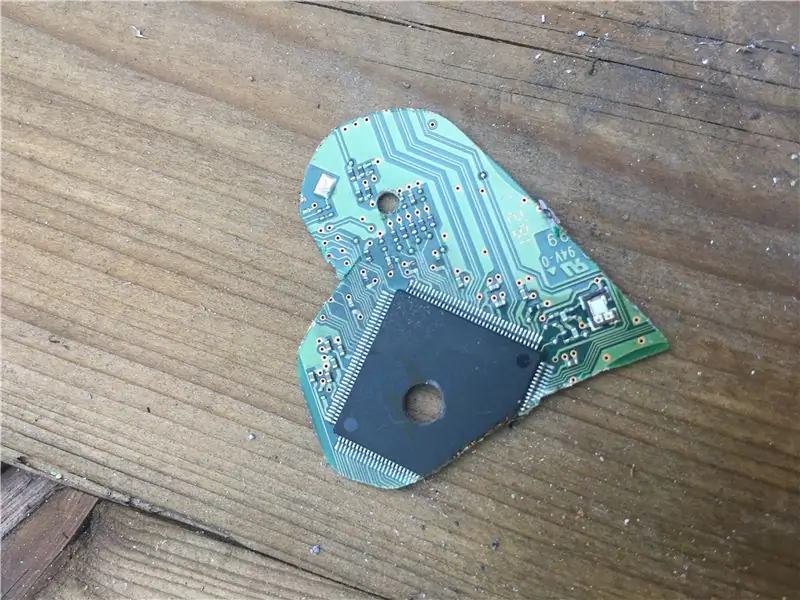
Verwenden Sie nun den Bohrer mit dem gleichen Durchmesser wie das Licht, das Sie haben, und setzen Sie ein Loch dort, wo das Licht durchkommen soll.
Schritt 6: Fügen Sie Ihr Licht hinzu

Fädeln Sie Ihr Licht Ihrer Wahl durch das Loch, das Sie im vorherigen Schritt gebohrt haben, und befestigen Sie es mit einer Klebepistole oder Sekundenkleber.
Schritt 7: Schließen Sie Ihre Batterie an

Jetzt schließen Sie Ihre Batterie an, Sie können dies tun, wie Sie möchten, ich habe Isolierband verwendet, weil ich meinen Lötkolben an einen Freund geliehen habe.
Schritt 8: Befestigen Sie Ihren zweiten Draht



Jetzt müssen Sie nur noch das andere Kabel von Ihrem Licht anschließen und es sollte sich einschalten!
Schritt 9: Bringen Sie den Akku an

Verwenden Sie nun den Kleber Ihrer Wahl, um den Akku auf der Rückseite Ihres Anhängers zu befestigen.
Schritt 10: Sie sind fertig

Genießen!
Empfohlen:
Entwicklung des Drivemall-Boards: 5 Schritte

Entwicklung des Drivemall Boards: In diesem Tutorial sehen wir die grundlegenden Schritte zum Erstellen eines benutzerdefinierten Arduino-Boards. Die verwendete Software ist KiCad für das Boarddesign und die Arduino IDE für das Erstellen und Laden der Firmware für das Board
Installieren des Windows-Subsystems für Linux (WSL): 3 Schritte

Installieren des Windows-Subsystems für Linux (WSL): Diese Anleitung soll Benutzern helfen, das Windows-Subsystem für Linux auf ihrem Windows 10-Computer zu installieren. Die spezifische Linux-Distribution, die dieser Befehlssatz verwendet, heißt Ubuntu. Schauen Sie hier für eine Übersicht über die verschiedenen Linux
Kennenlernen des "Professional ILC8038 Function Generator DIY Kit": 5 Schritte

Kennenlernen des "Professional ILC8038 Function Generator DIY Kit": Auf der Suche nach neuen Elektronikprojekten bin ich auf ein süßes kleines Funktionsgenerator-Kit gestoßen. Es wird als „Professional ILC8038 Function Generator Sine Triangle Square Wave DIY Kit“bezeichnet und ist bei einer Reihe von Anbietern erhältlich
Überprüfung des JDM-Programmierers: 9 Schritte

JDM Programmer Review: JDM ist ein beliebter PIC-Programmierer, da er einen seriellen Port, ein Minimum an Komponenten und keine Stromversorgung verwendet. Aber es gibt Verwirrung da draußen, mit vielen Programmiervarianten im Netz, welche funktionieren mit welchen PICs? In diesem „Instru
Wie man eine Babygewichtsmaschine mit Arduino Nano, HX-711 Wägezelle und OLED 128X64 herstellt -- Kalibrierung des HX-711: 5 Schritte

Wie man eine Babygewichtsmaschine mit Arduino Nano, HX-711-Wägezelle und OLED 128X64 herstellt || Kalibrierung von HX-711: Hallo Instructables, vor wenigen Tagen wurde ich Vater eines süßen Babys?. Als ich im Krankenhaus war, stellte ich fest, dass das Gewicht des Babys so wichtig ist, um das Wachstum des Babys zu überwachen. Also ich habe eine Idee? um eine Babygewichtsmaschine von meinem Selbst zu machen. In diesem Instructable ich
